打印机已脱机怎么解决 打印机脱机无法打印怎么办
时间:2024-02-03 来源:互联网 浏览量:
打印机在工作中出现脱机问题是一种常见的烦恼,当我们急需打印文件时却发现打印机处于脱机状态,无法正常工作,这种情况给我们的工作和生活带来了不便,因此我们迫切需要找到解决办法。面对打印机脱机无法打印的问题,我们可以采取一系列简单的措施来解决,确保打印机能够正常工作,满足我们的需求。接下来我们将介绍一些常见的解决方法,帮助大家轻松解决打印机脱机问题。
方法如下:
1.打印机脱机一般是打印机电源关闭导致,先去检查下打印机电源是否连接正常。判断依据就是打印机电源指示灯是不是亮(亮的话就是正常)
2.打印机电源没问题了,现在可以去检查打印机的设置问题了。首先打开电脑开始----控制面板--------设备。
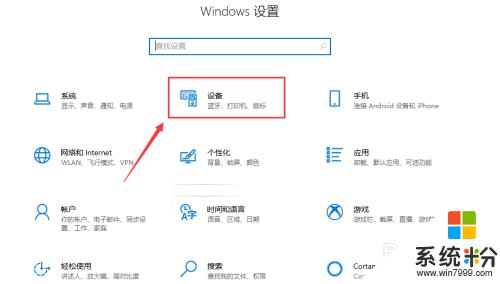
3.在打印机界面找到咱们的打印机XP-58,点击打印机管理!
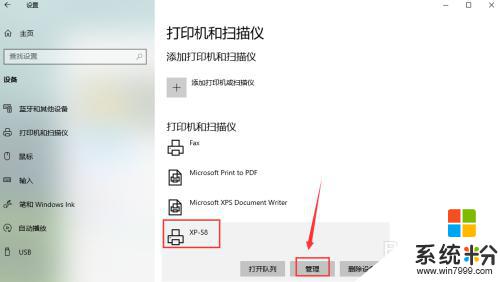
4.点击打开打印队列,可以看到打印机现在状态显示为脱机状态,如图所示。
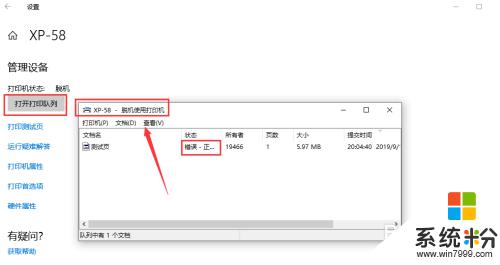
5.这个脱机就是因为电源关闭过或者连接电脑的插线换端口了导致!下面去调整一下!点击打开左上角打印机这三个字,如下图!
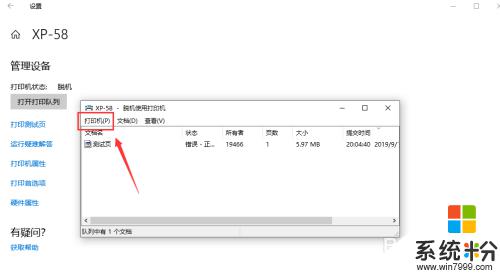
6.在接下来的画面内点击脱机使用打印机,让脱机使用打印机前面的对号消失就可以了。摆脱脱机状态后,咱们就可以正常的使用打印机了。
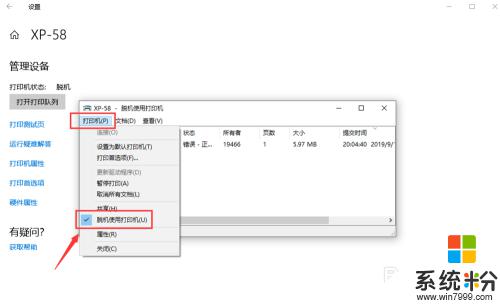
7.总结:
1、打开控制面板------设备和打印机
2、选择打印机管理-----打印队列进去
3、点击左上角打印机三个字,取消脱机使用打印机就行了。
以上就是解决打印机脱机问题的所有内容,如果你也遇到了同样的情况,可以参考我的方法来处理,希望对大家有所帮助。
我要分享:
相关教程
- ·打印机显示服务器脱机,该怎么解决 如何解决共享打印机显示脱机的问题
- ·打印机经常出现脱机怎么办 如果打印机出现脱机的方法
- ·打印机开了却显示脱机 打印机脱机状态怎么解除
- ·电脑打印机脱机状态怎么处理 打印机脱机状态如何处理
- ·打印机重启网络状态显示脱机怎么解决 电脑网络打印机重启就脱机解决方法有哪些
- ·打印机驱动安装之后出现脱机如何处理 打印机驱动显示脱机的处理方案
- ·戴尔笔记本怎么设置启动项 Dell电脑如何在Bios中设置启动项
- ·xls日期格式修改 Excel表格中日期格式修改教程
- ·苹果13电源键怎么设置关机 苹果13电源键关机步骤
- ·word表格内自动换行 Word文档表格单元格自动换行设置方法
电脑软件热门教程
- 1 麦克风插声卡能降噪吗 USB声卡设置麦克风降噪教程
- 2 右键“打开方式”不见了如何恢复
- 3 怎样轻松解决电脑连wifi网速慢问题 轻松解决电脑连wifi网速慢问题的方法
- 4电脑上的视频如何传到iphone4S上? 电脑上的视频传到iphone4S上的方法
- 5怎样调亮电脑屏幕 调亮电脑屏幕的方法有哪些
- 6凯立德最新地图 激活码 算号器 怎么无限试用 凯立德最新地图 激活码 算号器 无限试用怎么办
- 7logitech鼠标宏怎么设置 罗技鼠标宏设置教程
- 8怎样让wifi上网速度更快?如何使wifi上网速度更快?
- 9怎样调节手机亮度 调节手机亮度的方法
- 10给笔记本、台式机电脑设置密码怎么办 怎么给笔记本、台式机电脑设置密码
